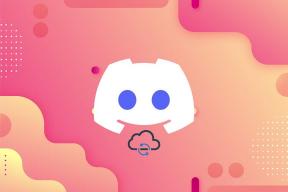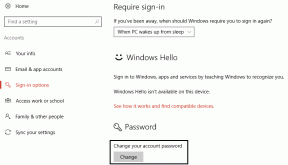Perbaiki Fallout 4 Script Extender Tidak Bekerja di Windows 10
Bermacam Macam / / April 25, 2022

Fallout 4 Script Extender, terkadang dikenal sebagai F4SE atau FOSE, adalah utilitas yang meningkatkan kemampuan skrip Fallout 4. Namun, sangat sedikit individu yang menyadari ekstensi ini. Namun, beberapa contoh F4SE yang tidak berfungsi akhir-akhir ini telah diterima. Program dikatakan macet saat mencoba meluncurkan atau menampilkan layar kosong untuk waktu yang lama sebelum mogok. Masalah ini mungkin disebabkan oleh berbagai faktor. Akibatnya, kami telah membuat panduan langkah demi langkah untuk membantu Anda menginstal F4SE di PC Anda dan memperbaiki masalah F4SE yang tidak berfungsi.

Isi
- Cara Memperbaiki Fallout 4 Script Extender Tidak Bekerja di Windows 10
- Metode 1: Perbarui aplikasi F4SE
- Metode 2: Jalankan F4SE sebagai Administrator
- Metode 3: Nonaktifkan Mod yang Bertentangan
- Metode 4: Hapus Plugin F4SE
- Metode 5: Jalankan Pemecah Masalah Kompatibilitas
- Metode 6: Verifikasi Integritas File
- Metode 7: Berikan Akses Firewall
Cara Memperbaiki Fallout 4 Script Extender Tidak Bekerja di Windows 10
Kami menyelidiki masalah yang menyebabkan kesulitan, dan yang paling umum diberikan di bawah ini.
- Pembaruan: Sebagian besar pengembang game tidak menyukai modifikasi pihak ketiga, sehingga mereka menghindarinya dari setiap pembaruan. Bisa dibayangkan bahwa Klub Penciptaan telah ditingkatkan dan sekarang menghalangi Anda untuk menggunakan F4SE. Oleh karena itu, sangat disarankan untuk memperbarui program F4SE.
- Firewall: Windows Firewall terkadang dapat mencegah beberapa aplikasi terhubung ke internet. Karena program harus membuat komunikasi dengan server selama startup, ini dapat menyebabkan masalah.
- Modus yang Bertentangan: Mungkin juga mod yang Anda pasang berbenturan dengan kompleksitas F4SE karena sudah tua atau rusak. Juga, jika versi mod dan F4SE sama, program mungkin bermasalah.
- Kesesuaian: Karena program terkadang mengalami kesulitan dengan sistem operasi Anda, itu selalu bagus ide untuk menjalankan pemecah masalah kompatibilitas aplikasi dan membiarkannya memilih pengaturan optimal untuk Anda.
- Plugin: Plugin aplikasi mungkin rusak atau usang, yang mengakibatkan masalah. Jika Anda menghapusnya, program akan secara otomatis menggantinya.
- File Hilangs: Bisa dibayangkan bahwa file penting tertentu hilang dari permainan, menciptakan masalah awal. Semua file game harus ada agar semua aspek game berfungsi dengan baik.
Metode 1: Perbarui aplikasi F4SE
Jika Anda mengalami masalah dengan Kejatuhan 4 Aplikasi Script Extender, coba upgrade untuk melihat apakah bisa kembali normal. Mayoritas pembuat game tidak mengizinkan modifikasi pihak ketiga untuk game mereka. Akibatnya, mereka berusaha untuk menjauhkan aplikasi seperti F4SE dari setiap pembaruan game. Bisa dibayangkan bahwa Klub Penciptaan telah ditingkatkan dan sekarang memblokir akses Anda ke program F4SE. Jika F4SE tidak berfungsi untuk Anda, Anda perlu memutakhirkannya. Hasil dari:
1. Unduh versi terbaru dari F4SE dari Situs web gamepressure.
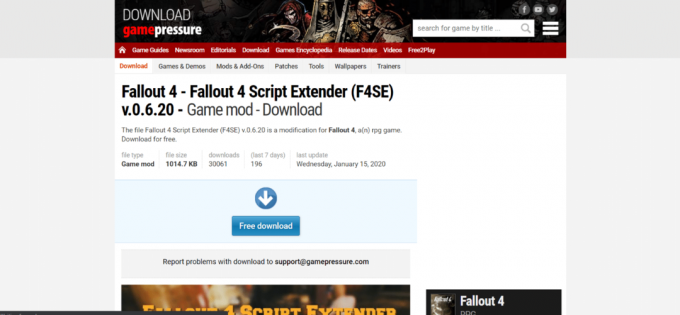
2. Pergi ke lokasi folder instalasi fallout, ekstrak f4se_1_10_120.dll. Nomor dapat berubah tergantung pada versi, f4se_loader.exe, dan f4se_steam_loader.dll. Di bawah ini adalah contoh jalur lokasi Fallout 4.
C:\Program Files (x86)\Steam\SteamApps\common\Fallout 4\
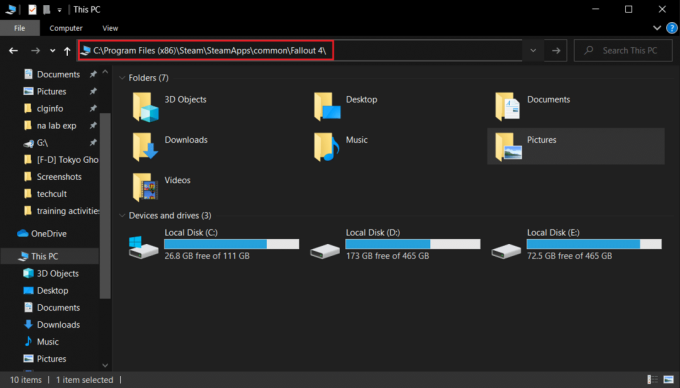
3. Jalankan f4se_loader.exe file yang baru saja Anda salin ke dalam folder untuk memulai permainan.
Catatan: Jika Anda diminta untuk mengganti file apa pun saat menyalin, lakukanlah.
Metode 2: Jalankan F4SE sebagai Administrator
F4SE tidak dapat mengeksekusi secara efektif dalam banyak kasus karena protokol ketat yang diberlakukan oleh UAC. Karena F4SE menggunakan skrip, mereka memerlukan izin yang lebih tinggi untuk berfungsi. Jika Anda tidak menjalankan perangkat lunak dengan hak administrator, Anda dapat mengalami masalah ini.
1. Pergi ke F4SE executable utama, klik kanan, dan pilih Jalankan sebagai administrator.

Tab kompatibilitas juga memungkinkan Anda untuk mengatur perangkat lunak agar selalu berjalan dengan hak administrator. Ikuti langkah-langkah di bawah ini untuk melakukannya.
1. Klik kanan gamenya file yang dapat dieksekusi.
2. Klik Properti.

3. Pergi ke Tab kompatibilitas dan periksa Jalankan program ini sebagai administrator pilihan.
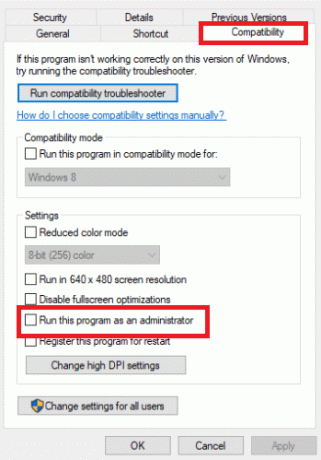
4. Terakhir, klik Terapkan > OK untuk menyimpan perubahan.
Setelah Anda memiliki akses administrator, periksa untuk melihat apakah masalah telah diatasi secara permanen.
Baca juga:Perbaiki Fallout 4 Mods Tidak Berfungsi
Metode 3: Nonaktifkan Mod yang Bertentangan
Mods untuk Fallout memungkinkan pemain membuat perubahan kecil dan besar pada game dunia terbuka. Namun, karena mod tertentu sudah usang atau tidak berfungsi, mod tersebut mungkin berbenturan dengan kompleksitas F4SE, sehingga F4SE tidak berfungsi pada Windows 7, 8, atau 10. Juga, jika mod dan program F4SE memiliki nomor versi yang sama, itu dapat menyebabkan masalah dengan aplikasi. Akibatnya, mod apa pun yang bentrok akan dinonaktifkan.
1. Buka Manajer Mod Nexus aplikasi.

2. Klik kanan pada Mod yang tidak didukung oleh NMM dan harus diterapkan menggunakan F4SE.
3. Nonaktifkan mod satu per satu, lalu coba mulai permainan setelah masing-masing dinonaktifkan.
Jika permainan dimulai setelah Anda menonaktifkan mod tertentu, itu menandakan bahwa mod itu adalah sumber perselisihan. Periksa untuk melihat apakah masalah berlanjut setelah memperbarui Mod. Jika Mod terus membuat masalah, matikan sampai masalah teratasi oleh pembuat Mod.
Metode 4: Hapus Plugin F4SE
Plugin aplikasi mungkin rusak atau usang, yang mengakibatkan masalah. Fallout 4 Script Extender tidak akan berjalan di Windows 10 jika plugin F4SE sudah lama atau rusak. Bagian ini mengharuskan Anda untuk menghapus plugin yang bermasalah dari F4SE. Jika Anda menghapusnya, program akan secara otomatis menggantinya. Kami akan menghapus plugin ini, yang nantinya akan diganti secara otomatis.
1. Buka Folder instalasi Fallout 4, yang sering ditemukan di lokasi tertentu jalur.
C:\Program Files (x86)\Steam\SteamApps\common\Fallout 4\Data\F4SE\Plugins.
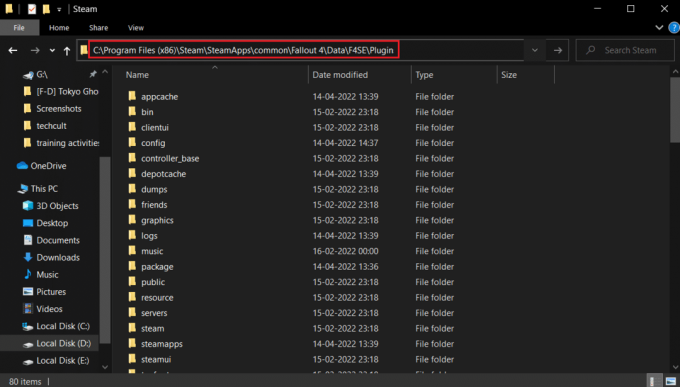
2. Hapus semua file dan folder dalam Plugin map.
3. Sekarang unduh dan instal Pemanjang Skrip Fallout 4 seperti yang ditunjukkan pada Metode 1.
4. Terakhir, instal ulang semua Mod pemanjang skrip Fallout 4 demikian juga.
Baca juga:Perbaiki Fallout 76 Terputus dari Server
Metode 5: Jalankan Pemecah Masalah Kompatibilitas
Mungkin saja program mengalami masalah dengan sistem operasi Anda. Dalam kasus yang jarang terjadi, Fallout 4 Script Extender (F4SE) tidak akan berjalan sama sekali, menunjukkan bahwa itu tidak kompatibel dengan PC Anda. Menjalankan pemecah masalah kompatibilitas aplikasi dan membiarkannya menentukan pengaturan terbaik untuk Anda dapat memperbaiki masalah f4se Not Working. Ikuti langkah-langkah yang diberikan untuk melakukannya.
1. Pergi ke folder instalasi untuk permainan.
2. Klik kanan pada f4se_loader.exe dan pilih Properti.
3. Pilih Kesesuaian tab.

4. Memilih Jalankan Pemecah Masalah Kompatibilitas.

Windows sekarang akan menemukan pengaturan ideal untuk mesin Anda sendiri. Jika masalah teratasi, uji pengaturan tersebut dan terapkan.
Metode 6: Verifikasi Integritas File
File game, seperti mod, adalah sumber potensial dari masalah F4SE. Bisa dibayangkan bahwa game tersebut kehilangan file kunci yang diperlukan agar game berfungsi dengan benar dalam beberapa situasi. Akibatnya, kami akan memeriksa file game di fase ini. Baca panduan kami di Cara Memverifikasi Integritas File Game di Steam untuk melakukan hal yang sama.

Baca juga:Perbaiki Fallout 3 Ordinal 43 Tidak Ditemukan Kesalahan
Metode 7: Berikan Akses Firewall
Wajar jika Anda tidak akan dapat menjalankan F4SE jika Windows Firewall mencegah Anda melakukannya. Kami akan mengaktifkan program untuk melewati Windows Firewall pada tahap ini. Jadi, ikuti langkah-langkah ini untuk memperbaiki masalah F4SE yang tidak berfungsi dengan memberikan akses Firewall.
1. tekan Tombol Windows + I secara bersamaan untuk membuka Pengaturan.
2. Pilih Pembaruan & Keamanan dari menu Pengaturan.
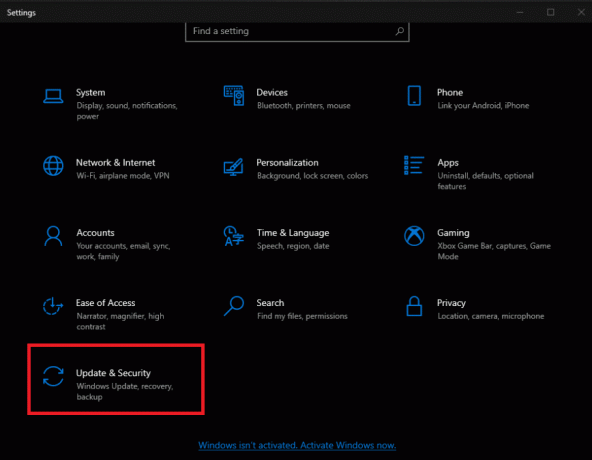
3. Di panel kiri, pilih Keamanan Windows pilihan.

4. Pilih Firewall & Perlindungan Jaringan dari menu Keamanan Windows.

5. Memilih Izinkan aplikasi melalui firewall.

6. Berikan akses ke semua program terkait Fallout4 di jaringan Pribadi dan Publik dengan mengklik Ubah pengaturan.
7. Klik Oke, lalu mulai ulang game untuk melihat apakah masalah tetap ada.
Direkomendasikan:
- 10 Aplikasi Pencerminan Layar Terbaik untuk Android ke Roku
- Cara Menambahkan Game ke GeForce Experience Secara Manual
- Cara Memasang Paket Tekstur Minecraft di Windows 10
- Perbaiki Kesalahan League of Legends Directx di Windows 10
Kami harap Anda menemukan informasi ini berguna dan Anda dapat menyelesaikannya Pemanjang Skrip Fallout 4 tidak bekerja masalah. Beri tahu kami teknik mana yang paling bermanfaat bagi Anda. Silakan gunakan formulir di bawah ini jika Anda memiliki pertanyaan atau komentar.